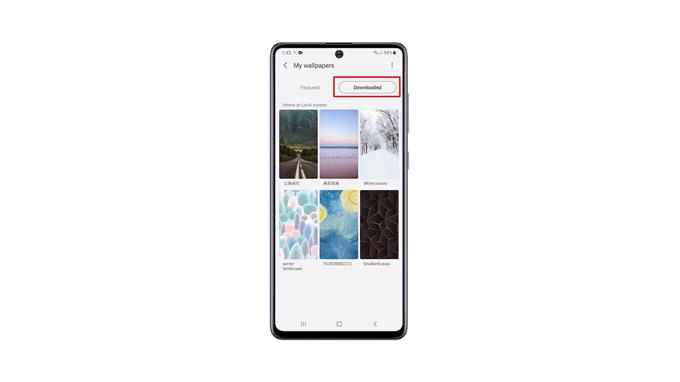Det här inlägget hjälper dig att ändra bakgrundsbild på din Samsung Galaxy A51 med olika tjänster. Det finns åtminstone ett par tjänster som är tillgängliga för dig om du letar efter häftiga tapeter till din Galaxy A51. Läs mer om det.
Du har alltid full kontroll över bakgrundsbilden på din telefon. Du kan när som helst ändra det till något du verkligen gillar, och det finns många onlinetjänster som erbjuder gratis nedladdningsbara bakgrundsbilder. Samsung har till och med en egen marknadsplats för tapeter, teman och personliga ikoner.
Ändra tapet på Galaxy A51
Det finns åtminstone ett par ställen du kan hämta dina tapeter från. Så här ändrar du bakgrundsbilden på din telefon:
1. Knacka och håll kvar på ett tomt utrymme.
2. Tryck på Bakgrund för att öppna dess inställningar.
3. Dina primära källor till tapeter är Mina bakgrundsbilder och galleri. Prova att trycka på My Wallpaper.
4. På den här skärmen ser du bakgrundsbilderna som följer med telefonen. Du kan också trycka på Nedladdad för att hitta de tapeter du har laddat ner online. Dessa tapeter kan användas omedelbart om du vill.
5. Du kan också använda dina egna bilder som bakgrundsbild. För att göra det måste du trycka på Galleri och sedan trycka på bilden du vill ställa in som bakgrund. Tryck sedan på Klar i det övre högra hörnet för att välja bilden.
6. Du kan också trycka på Utforska fler bakgrundsbilder för att hitta något från Samsungs Galaxy Theme -tjänst. Det är där du kan köpa premium tapeter, teman och ikonpaket. Det finns också gratis bakgrundsbilder som du kan använda. Du måste bara ladda ner den först innan du kan ställa in den som bakgrundsbild.
För en tapet som använder en stillbild kan du ställa in den som bakgrundsbild för både låsskärmen och startskärmen.
Och det är det enklaste sättet att ändra tapet på din Galaxy A51.
Vi hoppas att den här enkla handledningsvideon kan vara till hjälp.
Stöd oss genom att prenumerera på vår YouTube -kanal. Tack för att du läser!